Myfactory Online-Hilfe
Sammelkonten Lieferanten
Die hier angelegten Sammelkonten können beim Lieferantendatensatz bzw. bei der Lieferantengruppe hinterlegt werden. Zum einen dient dieses Sammelkonto für eine Untergliederung Ihrer Lieferanten, zum Anderen können Sie so mehrere Konten "Verbindlichkeiten aus Lieferungen und Leistungen" verwalten und Lieferanten auf unterschiedliche Sammelkonten buchen, z. B. Verbindlichkeiten aus Lieferungen und Leistungen Inland, Verbindlichkeiten aus Lieferungen und Leistungen EU, etc.
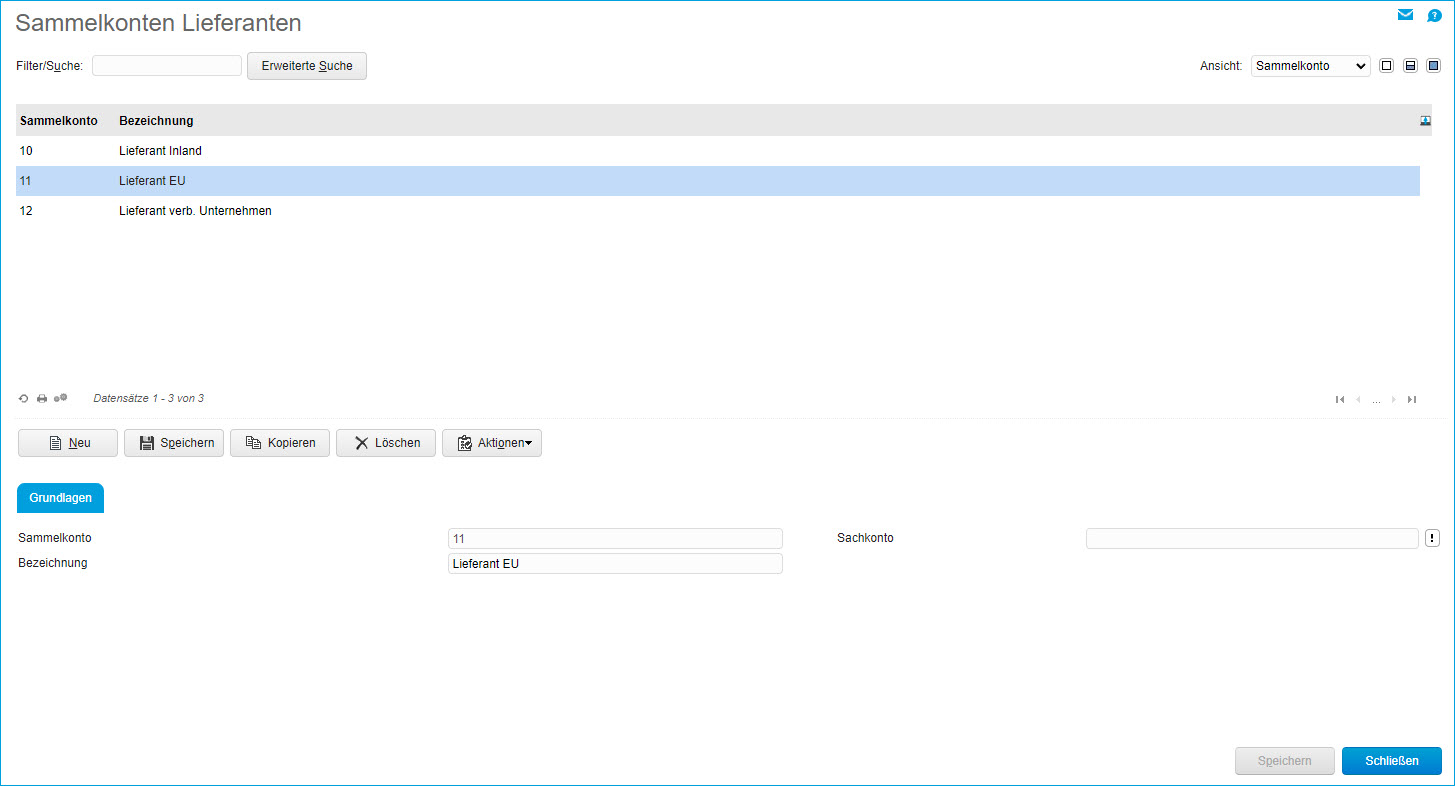
Sammelkonto
Hier tragen Sie die gewünschte Nummer des Sammelkontos ein.
Beachten Sie:
Verwechseln Sie diese Nummer nicht mit dem Konto, auf dem die Verbindlichkeiten gebucht werden sollen, es handelt sich hierbei lediglich um eine interne Nummer!
Sachkonto
Hier tragen Sie das gewünschte Sachkonto für Verbindlichkeiten aus Lieferungen und Leistungen des Lieferanten/ -gruppe ein.
Bezeichnung
Eine beliebige Bezeichnung, die dieses Sammelkonto beschreibt.
